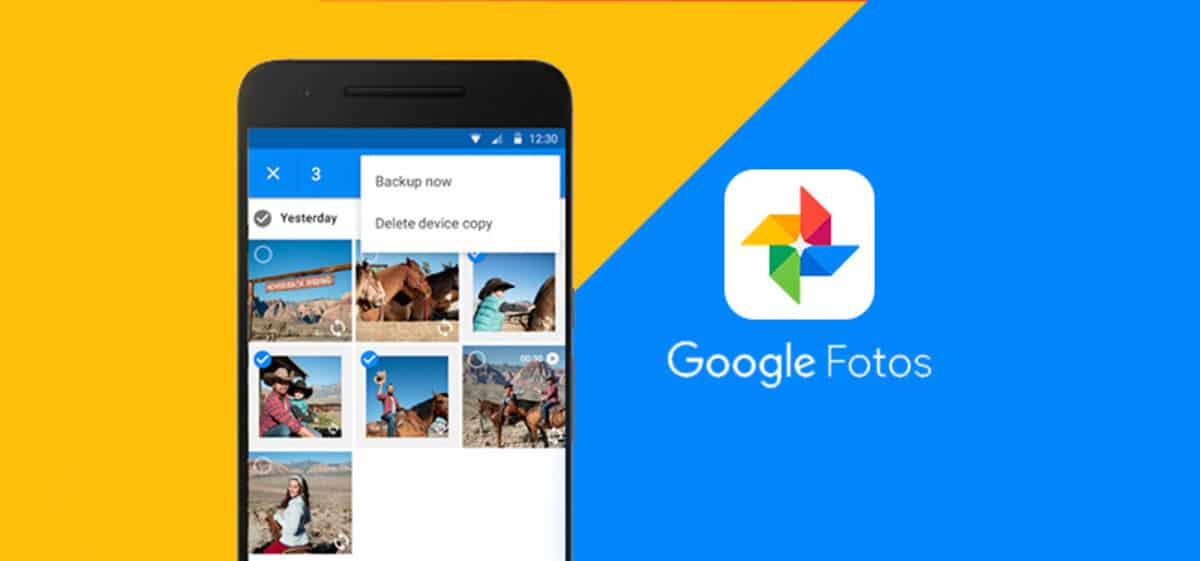
Ponekad ne znamo snagu nekih fabrički instaliranih aplikacija na našem mobilnom uređaju. Pored toga, prilično su svestrani Google Redovito ih ažurira želeći da budu sigurni, kao i njegov Android operativni sistem koji ima verziju 10 kao stabilnu verziju.
Korisna aplikacija i pomoću koje možete iskoristiti svoje slike koje jesu Google fotografijeImate ga na radnoj površini i ne koristi se samo za čuvanje fotografija ili video zapisa. Prilično je jednostavno napraviti kolaž, morate odabrati između dvije ili više slika i odabrati kompoziciju kao konačni izgled.
Kako napraviti kolaž sa Google fotografijama
Google fotografije To mora biti na svim uređajima, osim na najnovijim Huawei i Honor telefonima, onima koji odluče da ne instaliraju Googleove usluge. Ako vaš uređaj ima Android i HMS (Huawei mobilne usluge), možete isprobati bilo koji od njih ove aplikacije za izradu kolaža.
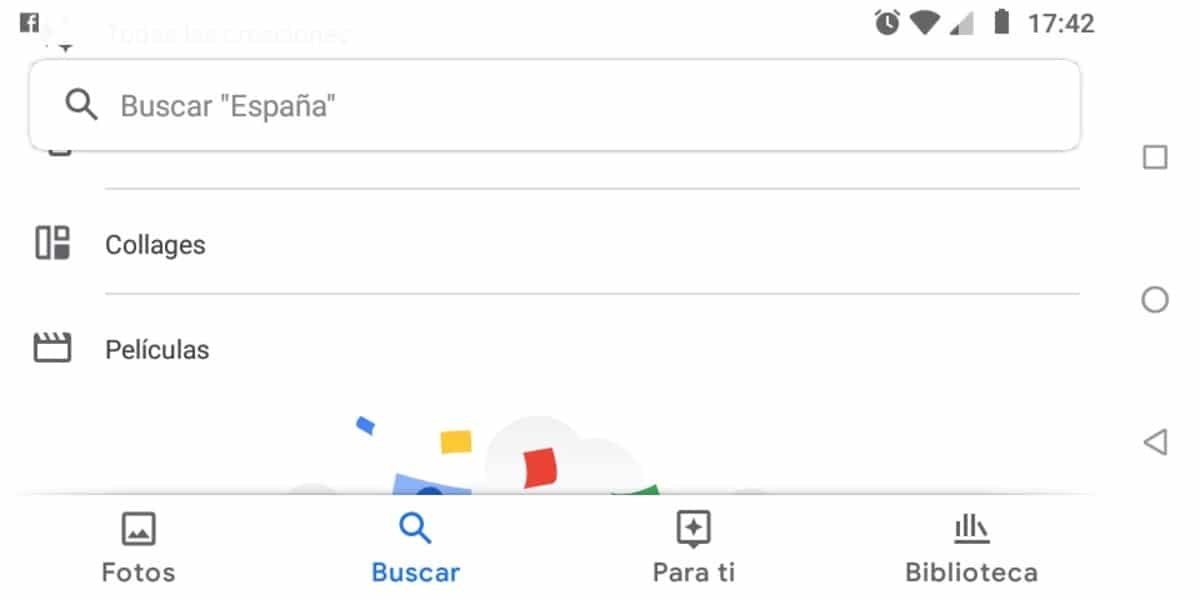
Paso a paso
- Pristupite Google fotografijama i kliknite na pretragu za prikaz dodatnih opcija.
- Pojavljuje se nekoliko opcija, uključujući najnovija pretraživanja, kategorije sadržaja, snimke zaslona, videozapise i opciju Prikaži više: Kliknite Prikaži više da biste pronašli opciju kolaža.
- Jednom kada pritisnete Kolaži pokazat će vam karticu +, kliknite na njega da napravite novi.
- Sada možete odabrati između dvije do devet slika, ako odaberete najviše, slika će biti veća, a montaža će potrajati.
- Kad završite, možete ga podijeliti ili urediti prije nego što ga pošaljete nekome. Odabrani okviri su uvijek u bijeloj boji, jer je Google Photos osnovni uređivač pomoću kojeg se u nekoliko sekundi mogu napraviti jednostavni kolaži.
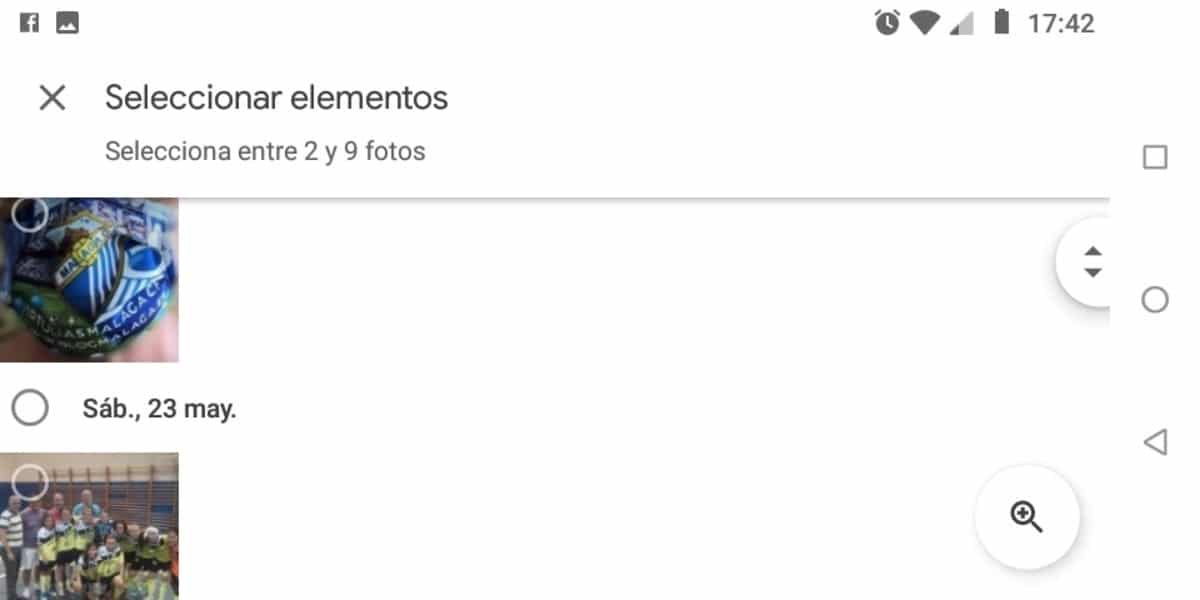
Google fotografije ima i uređivač video zapisa, korisno je ako želite brzo urediti kao što to radi Telegram, aplikacija koja već imate uređivač video zapisa i fotografija prilično moćan.
Google fotografije Obično pohranjuje sve kolaže koje napravite, čak i prethodne i kojih se sigurno nećete sjetiti, možete eliminirati jedan po jedan ili sve njih dopuštajući višestruki odabir.
